联想s405切换独立显卡 Win10如何手动切换独立显卡和集成显卡
更新时间:2024-01-06 15:52:27作者:yang
现如今电脑已成为我们生活中不可或缺的一部分,而显卡作为电脑中重要的组成部分之一,对于提升电脑的图形处理能力起着至关重要的作用,而对于拥有联想S405电脑的用户来说,如何手动切换独立显卡和集成显卡成为了一个热门话题。在Win10系统下,我们可以通过一些简单的操作来实现这一目标,从而更好地满足我们对于电脑图形性能的需求。接下来我们将详细介绍如何进行手动切换独立显卡和集成显卡的操作步骤,帮助大家更好地利用联想S405电脑的显卡功能。
步骤如下:
1.确认你的电脑是否是双显卡
1、按下win+X键,点击进入设备管理器
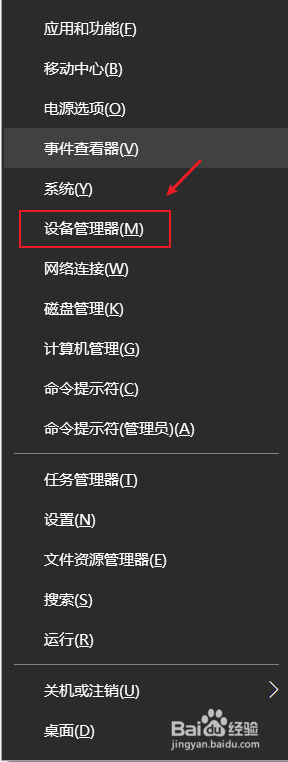
2、点击打开显示适配器,如果看到有两个显卡,那你的电脑就是双显卡的
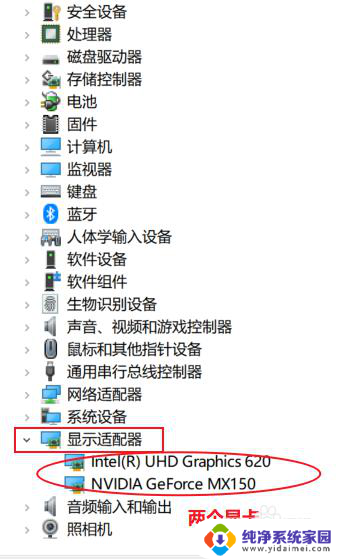
3.切换到独立显卡
1、按下win+q,搜索框输入NVIDIA。点击进入NVIDIA控制面板
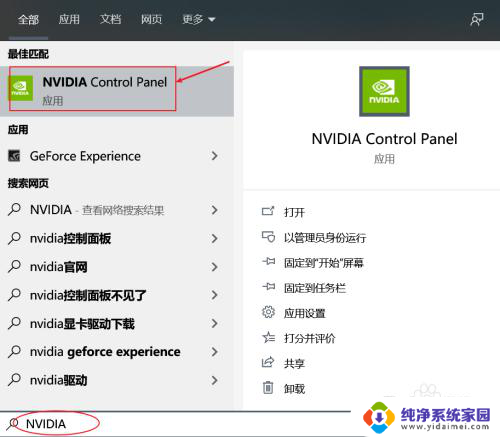
4.2、点击管理3D设置,在首选图形处理器那里。点击下拉选择高性能NVIDIA处理器,点击右下角的应用即可切换到了独立显卡。
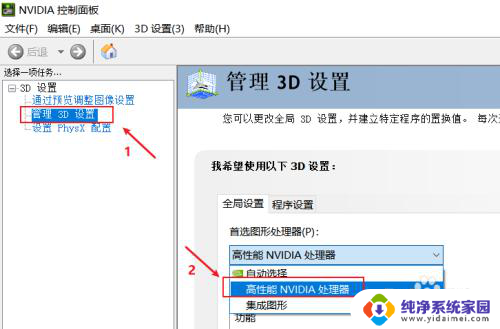
5.3、如果不需要高性能显卡,为了省电,可以选择集成显卡。在首选图形处理器那里。点击下拉选择集成图形,点击右下角的应用即可
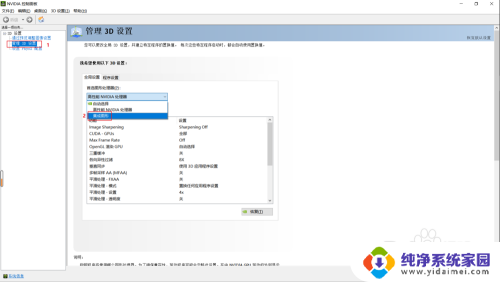
以上就是关于联想s405切换独立显卡的全部内容,如果有其他用户遇到相同情况,可以按照小编的方法解决。
联想s405切换独立显卡 Win10如何手动切换独立显卡和集成显卡相关教程
- 集显独显怎么切换 win10如何在独立显卡和集成显卡之间切换
- win10显卡切换到独显 win10独立显卡和集成显卡切换方法
- 联想笔记本显卡切换独立显卡 win10如何切换笔记本电脑的独立显卡和集成显卡
- 怎么设置集成显卡和独立显卡切换 win10如何设置集成显卡与独立显卡切换
- 怎么把集显切换成独显 Win10如何手动切换独立显卡和集成显卡
- win10切换独立显卡 win10如何在游戏中切换独立显卡和集成显卡
- 电脑集成显卡怎么换成独立的 win10独立显卡和集成显卡切换方法
- 怎么把集成显卡调成独立显卡 win10怎么设置独立显卡和集成显卡切换
- 电脑集显和独显怎么切换 Win10如何切换集成显卡和独立显卡
- 笔记本电脑怎么选择独立显卡运行 Win10如何手动切换独立显卡和集成显卡
- 怎么查询电脑的dns地址 Win10如何查看本机的DNS地址
- 电脑怎么更改文件存储位置 win10默认文件存储位置如何更改
- win10恢复保留个人文件是什么文件 Win10重置此电脑会删除其他盘的数据吗
- win10怎么设置两个用户 Win10 如何添加多个本地账户
- 显示器尺寸在哪里看 win10显示器尺寸查看方法
- 打开卸载的软件 如何打开win10程序和功能窗口